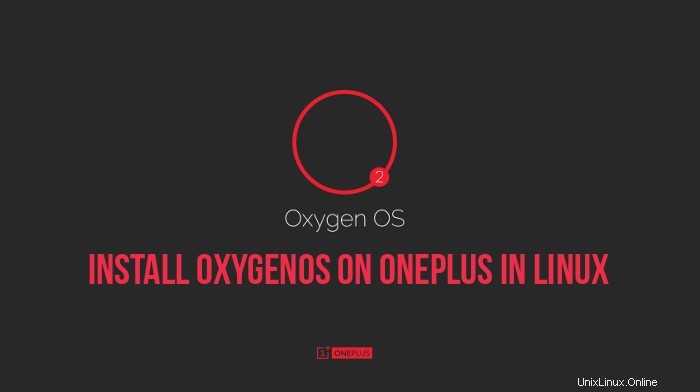
Questa guida passo passo mostra come installare OxygenOS su OnePlus One in Linux .
OnePlus ha guadagnato un'immensa popolarità dopo il suo debutto principalmente per due motivi. Innanzitutto, è una bestia quando si tratta di hardware e prestazioni, ma ha un prezzo molto ragionevole. Il secondo motivo è che arriva ufficialmente con CyanogenMod. Se utilizzi OnePlus, non ti sorprenderai che sia stato nominato miglior smartphone Android dell'anno da molti blog rinomati.
Ma le cose sono andate male tra OnePlus e CyanogenMod quando CyanogenMod ha deciso di abbandonare OnePlus per Micromax. Quello è stato il momento decisivo per OnePlus per lavorare sulla propria OxygenOS. La cosa buona è che la prima versione stabile di OxygenOS ha è stato rilasciato un paio di settimane fa ed è disponibile per gli utenti OnePlus per eseguire il flashing del sistema operativo Cyanogen e installare invece quello nuovo.
Considerando che sei un utente OnePlus e vuoi provare il nuovo sistema operativo basato su Android Lollipop, descriverò in dettaglio ogni singolo passaggio in modo che tu possa installare facilmente OxygenOS sul tuo dispositivo OnePlus in Linux . Ma prima di vederlo, vediamo prima quali sono i prerequisiti.
Prerequisiti per eseguire il flashing di OxygenOS su OnePlus
Avrai bisogno di quanto segue:
- Un dispositivo OnePlus ovviamente
- Un computer basato su Linux con una buona connessione a Internet. OxygenOS stessa ha una dimensione di circa 700 MB. Oltre a ciò, è necessario installare alcuni strumenti per eseguire la procedura.
- Cavo dati per collegare OnePlus al computer
Ho eseguito il tutorial in Ubuntu 14.04 ma credo che i passaggi rimangano gli stessi anche per altre distribuzioni Linux, ad eccezione del metodo di installazione degli strumenti di sviluppo Android. Ma la cosa buona con questo metodo è che non è necessario eseguire il root di OnePlus.
Prima di procedere con l'installazione di OxygenOS su OnePlus, devo avvisarti che prendi un po' di precauzione. Credo che tu sappia cosa stai facendo. I tuoi dati verranno cancellati completamente, quindi prepara un backup in anticipo. Non dovrei essere ritenuto responsabile per qualsiasi incidente. Sei stato avvisato :)
Installa OxygenOS su OnePlus One in Linux
Fase 1:scarica OxygenOS
Per prima cosa, scarica OxygenOS. Il file è poco più di 700 MB, quindi fai attenzione alla tua connessione Internet. Puoi ottenere il file di installazione dal link sottostante:
Scarica i file di installazione di OxygenOS
I file scaricati verranno compressi in formato zip. Estrailo.
Passaggio 2:installa gli strumenti di sviluppo Android
Avrai bisogno degli strumenti di sviluppo Android adb e fastboot. Apri un terminale e usa i seguenti comandi per installarlo in Ubuntu e altre distribuzioni Linux basate su Ubuntu come Linux Mint, sistema operativo elementare ecc.
sudo apt-get install android-tools-adb
sudo apt-get install android-tools-fastbootPassaggio 3:abilita la modalità di debug in OnePlus
- Su OnePlus, vai a Impostazioni->Informazioni sul telefono->Numero build . Tocca il numero di build 7 volte per abilitare la modalità sviluppatore.
- Torna indietro di un passaggio, ad esempio nel menu Impostazioni , scorri verso il basso per visualizzare le Opzioni sviluppatore qui. Entra e abilita l'opzione Debug USB. Assicurati inoltre di deselezionare l'opzione Aggiorna CM Recovery .
Ho preso gli screenshot ma mi sono dimenticato di copiarli sul mio computer e quindi li ho persi. Ma puoi seguire un tutorial di screenshot simile per abilitare l'opzione di debug.
Fase 4:sblocca il bootloader
Ora dobbiamo sbloccare il bootloader.
- Spegni il dispositivo e avvia la modalità di avvio rapido tenendo premuti contemporaneamente il volume su e il pulsante di accensione per alcuni secondi. Vedrai una schermata come questa:
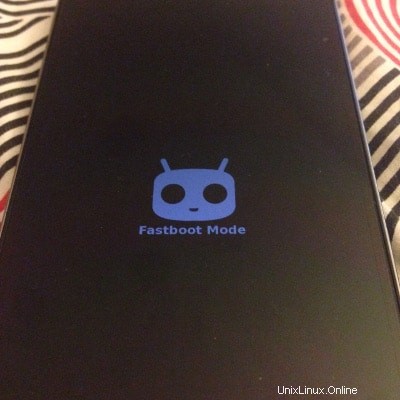
- Ora collega il tuo dispositivo al computer tramite il cavo dati. Apri un terminale e usa il seguente comando per sbloccare il bootloader:
sudo fastboot oem unlock
Riavvierà il dispositivo impiegando un po' di tempo. Dovrai riconfigurare il dispositivo come se fosse nuovo di zecca. Ovviamente, perderai tutti i dati come avevo già avvisato . Consiglio di non perdere tempo a riconfigurare il dispositivo perché dovremo cancellare nuovamente tutti i dati, quindi non c'è bisogno di inserire password di rete e configurare account Google ecc.
Passaggio 5:ripeti il passaggio 3
Una volta sbloccato il bootloader, abilita l'opzione sviluppatore e deseleziona nuovamente l'opzione Aggiorna CM Recovery.
Fase 6:ripristino Flash TWRP
Successivamente dobbiamo scaricare e installare una recovery personalizzata. Utilizzeremo la TWRP per questo scopo. Vai al link sottostante e scarica la versione più recente. OnePlus One ha il nome in codice bacon, solo per informazione.
Scarica l'ultima recovery TWRP per OnePlus One
I file di ripristino avranno una dimensione di circa 10 MB. Una volta scaricati i file, è necessario eseguirne il flashing sul dispositivo:
- Spegni il dispositivo e riavvia la modalità di avvio rapido come hai fatto al passaggio 4 tenendo premuti contemporaneamente il volume su e il pulsante di accensione. Una volta in modalità di avvio rapido, collega nuovamente il dispositivo al computer, utilizza il comando seguente per installare un custom recovery (penso che tu abbia scaricato i file nella directory Download):
cd ~/Downloads sudo fastboot flash recovery twrp*Fondamentalmente, devi fornire il percorso del file immagine di ripristino personalizzato scaricato.
- Ora usa il comando seguente per riavviare il dispositivo:sudo fastboot reboot
Hai installato il ripristino personalizzato. Ora arriviamo all'ultimo passaggio e cioè installare OxygenOS su OnePlus.
Passaggio 7:installa OxygenOS su OnePlus
- Dopo il riavvio, avvia la modalità di ripristino premendo volume giù e pulsante di accensione allo stesso tempo.
- Nella modalità di ripristino, fai clic su Cancella per ripristinare il dispositivo. Lo schermo apparirà così:
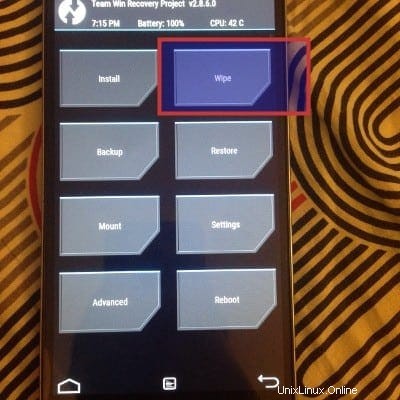 Nella schermata successiva, fai scorrere il ripristino delle impostazioni di fabbrica per eseguire un ripristino delle impostazioni di fabbrica.
Nella schermata successiva, fai scorrere il ripristino delle impostazioni di fabbrica per eseguire un ripristino delle impostazioni di fabbrica. - Dopo aver eseguito il ripristino delle impostazioni di fabbrica, torna alla schermata principale di ripristino. A questo punto, collega nuovamente il dispositivo al computer e copia la cartella estratta di OxygenOS nella cartella Download di OnePlus.
- Una volta che hai i file di installazione sul dispositivo, fai clic sull'opzione di installazione nel menu principale di ripristino. Ti verrà chiesto di fornire il percorso dei file di installazione. Presumo che tu possa farlo :
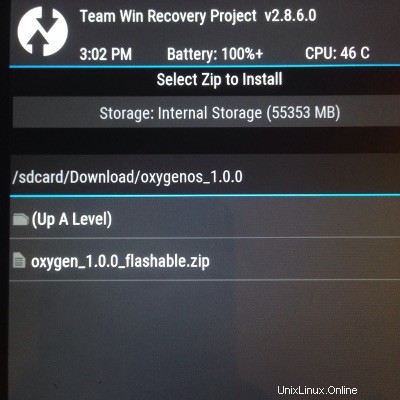
- Scorri per confermare flash:
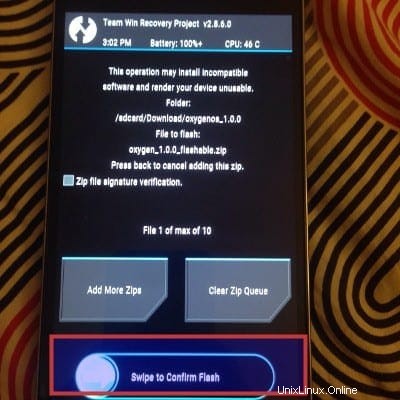
- Vedrai una schermata con i comandi in esecuzione. Non preoccuparti delle linee di errore rosse. Attendi solo il risultato finale per vedere se il processo è andato a buon fine:
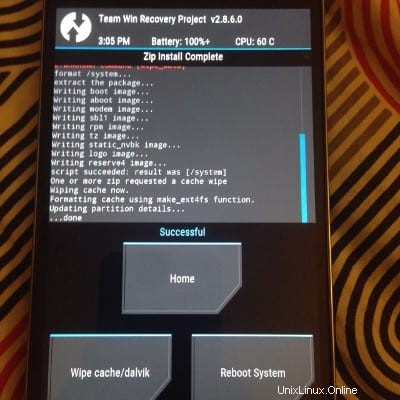
Nota: Se visualizzi un errore come "nessun file MD5 trovato... errore durante il lampeggio dello zip", significa che non hai indicato il file flashable corretto. Ti fa estrarre i file OxygenOS scaricati per vedere uno zip flashable e file MD5 al suo interno. Copia questa directory estratta su OnePlus.
Ci vorrà del tempo per eseguire il flashing di OxygenOS su OnePlus. Una volta eseguito correttamente, riavvia il sistema dalle opzioni fornite. Congratulazioni! Hai installato correttamente OxygenOS su OnePlus One.
Ha funzionato per te?
Se segui tutti i passaggi sopra menzionati, dovrebbero essere necessari circa 10-15 minuti per installare OxygenOS su OnePlus One (senza considerare il tempo di download dei file). Fai un tentativo e fammi sapere se riscontri problemi. Inoltre, sentiti libero di condividere la tua esperienza con OxygenOS :)